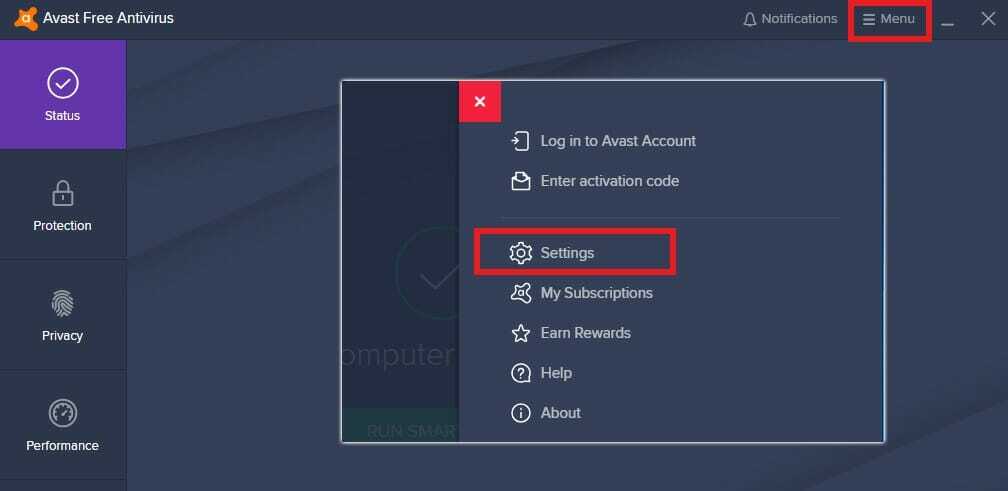- RestoroPC修復ツールをダウンロードする 特許技術が付属しています(特許が利用可能 ここに).
- クリック スキャン開始 PCの問題を引き起こしている可能性のあるWindowsの問題を見つけるため。
- クリック 全て直す コンピュータのセキュリティとパフォーマンスに影響を与える問題を修正する
- Restoroはによってダウンロードされました 0 今月の読者。
WindowsDefenderはよりもはるかに優れています Windows Security Essentials でしたが、それでもいくつかの問題があり、保護に関してではありません。 つまり、特定のアプリケーションを阻止することに熱心であることがあり、文字通りユーザーを攻撃しているようです。 潜在的に有害なソフトウェアが検出されました メッセージ。
あなたはそれがただその仕事をしていると言うかもしれません。 これは、ユーザーが特定の実行可能ファイルとそれを含むフォルダーの例外を作成していない場合に当てはまります。 Windows Defender は過剰決定される場合があります。以下に、これを完全に解決する方法を示します。
潜在的に有害なソフトウェア検出アラートを削除するにはどうすればよいですか?
1. WindowsDefenderまたはサードパーティのアンチウイルスを使用してシステムをスキャンします
- 開いた Windows Defender 通知領域から。
- 選択する ウイルスと脅威の保護.

- 選択 高度なスキャン.

- 選択する WindowsDefenderオフラインスキャン をクリックします 今スキャンして.

- PCが再起動し、スキャンプロセスが開始されます。
疑わしいアプリケーションがクリーンであると確信している場合でも、Windows Defenderを利用して、ウイルスをスキャンしましょう。 そして多分それはあなたを放っておいて、その迷惑なポップ音が何度も繰り返されるのをやめるでしょう。
今、スキャンして 悪意のあるソフトウェアを削除する Windows10のWindowsDefenderは、オフラインスキャンです。 実行方法がわからない場合は、ご連絡いたします。 上記の手順に従ってください。
Windows Defenderは信頼性の高い保護を提供していると言えますが、それでもサードパーティのソリューションに傾倒しています。
アンチウイルスをより良いものに変更したいとお考えですか? これが私たちのトップピックのリストです。
2. Windows Defenderを無効にし、サードパーティのウイルス対策を使用します
- 押す Windowsキー+ I 開く 設定.
- 選択 更新とセキュリティ.

- 選択する Windows Defender 左ペインから。
- クリック WindowsDefenderセキュリティセンターを開く.

- 開いた ウイルスと脅威の保護 セクション。

- 選択 ウイルスと脅威の保護設定.

-
リアルタイム保護をオフに切り替えます.

一部のユーザーが述べているように、その1つのアプリケーションを回避するようにWindows Defenderに明示的に命令したにもかかわらず、それを拒否するだけです。 彼らはWindowsDefenderを廃止することを決定しました。そうする傾向がある場合は、必ず上記の手順に従ってください。
Windows 10コンピューターに適したウイルス対策が必要ですか? もう探す必要はありません、ここにあります リスト 利用可能なトップソフトウェアの。
3. グループポリシーエディターでWindowsDefenderを無効にする
- Windowsの検索バーに次のように入力します グループポリシー、および開く グループポリシーを編集する.

- このパスに従ってください:
- コンピューターの構成>管理用テンプレート> Windowsコンポーネント> Windows Defender Antivirus
- 右ペインで、を右クリックします。 WindowsDefenderをオフにします をクリックします 編集.

- ポリシーをに設定します 有効 変更を確認します。

- それらを有効にするには、PCを再起動します。
システムスキャンを実行して、潜在的なエラーを発見します

Restoroをダウンロード
PC修復ツール

クリック スキャン開始 Windowsの問題を見つけるために。

クリック 全て直す 特許技術の問題を修正するため。
Restoro修復ツールを使用してPCスキャンを実行し、セキュリティの問題と速度低下の原因となるエラーを見つけます。 スキャンが完了した後、修復プロセスにより、破損したファイルが新しいWindowsファイルおよびコンポーネントに置き換えられます。
それでもWindowsDefenderが気になる場合は、完全に無効にする簡単な方法があります。 これはWindows10シェルのコア部分であるため、アンインストールすることはできません。
少なくとも、通常のアプローチではありません。 ただし、少し調整するだけで完全に抑えることができます グループポリシーエディター 上に示すように。 そのためには管理者権限が必要になることを忘れないでください。
さらに、ローカルグループポリシーエディターは、Windows 10 Pro、Enterprise、およびEducationエディションでのみ使用できます。
Windows PCにグループポリシーエディターがありませんか? ほんの数ステップで今すぐ入手できます。
4. 代わりにレジストリエディタを使用してください
- Windows Searchで、次のように入力します regedit、右クリック レジストリエディタ 管理者として実行します。

- このパスに従ってください:
- HKEY_LOCAL_MACHINESOFTWAREPoliciesMicrosoftWindows Defender
- 右ペインで、を右クリックします。 DisableAntiSpyware DWORDとオープン プロパティ.
- その値をから変更します 0(ゼロ)から1.
- DWORDが表示されない場合は、空のスペースを右クリックして、DWORD(32ビット)値を作成します。 それに名前を付けます DisableAntiSpyware そして、その値をに設定します 1.

もしあなたが〜なら グループポリシーエディターにアクセスできません、心配しないでください。 レジストリエディタを介してWindowsDefenderをブロックすることもできます。 ただし、これは危険ゾーンであるため、急いで移動することは避けてください。
レジストリの誤用は、重大なシステムエラーにつながる可能性があり、修正が困難です。 したがって、上記の手順に厳密に従って、それ以上の問題を回避してください。
以上で、この記事を締めくくることができます。 前述の手順を実行した後、WindowsDefenderのアラートが気にならないことを願っています。
他にご質問やご提案がございましたら、下のコメントセクションにご遠慮なくお寄せください。
 まだ問題がありますか?このツールでそれらを修正します:
まだ問題がありますか?このツールでそれらを修正します:
- このPC修復ツールをダウンロードする TrustPilot.comで素晴らしいと評価されました (ダウンロードはこのページから始まります)。
- クリック スキャン開始 PCの問題を引き起こしている可能性のあるWindowsの問題を見つけるため。
- クリック 全て直す 特許技術の問題を修正する (読者限定割引)。
Restoroはによってダウンロードされました 0 今月の読者。